Система контроля версий — это незаменимая вещь при совместной разработке программного обеспечения. Такие программы позволяют отслеживать изменения в вашем исходном коде и при необходимости восстанавливать прошлое состояние.
Одной из самых популярных систем управления версиями заслуженно считается Git. Многие проекты хранят свои файлы в репозиториях Git, а сайты GitHub и Bitbucket сделали обмен исходным кодом очень простым. В этой небольшой статье будет рассмотрена установка Git Ubuntu 16.04. Мы рассмотрим два способа установки, а также начальную конфигурацию.
Установка Git с помощью пакетного менеджера
Самый простой способ установить Git Ubuntu 16.04, это использовать пакетный менеджер apt и официальные репозитории Ubuntu. Это самый быстрый и простой метод, но вы получите не самую свежую версию.
Для установки Git с помощью пакетного менеджера. сначала обновим списки пакетов из репозиториев:
sudo apt update
Затем осталось загрузить и установить программу:
sudo apt install git
После этого программа будет установлена и вы можете переходить к ее настройке.
Установка Git из исходных кодов
Более гибкий, но в то же время самый сложный способ установки Git Ubuntu 16.04 — это сборка из исходных кодов. Процесс установки займет больше времени, но вы получите больше контроля над параметрами программы, а также сможете установить самую последнюю версию.
Перед тем, как приступить нам нужно будет скачать пакеты, от которых зависит Git. Все есть в официальном репозитории, поэтому вы можете все сделать с помощью пакетного менеджера:
sudo apt-get update
$ sudo apt-get install build-essential libssl-dev libcurl4-gnutls-dev libexpat1-dev gettext unzip
После того как все будет установлено вы можете скачать архив с самыми последними версиями исходного кода. Это можно сделать на странице релизов. Здесь есть как rc релизы, так и стабильные версии.
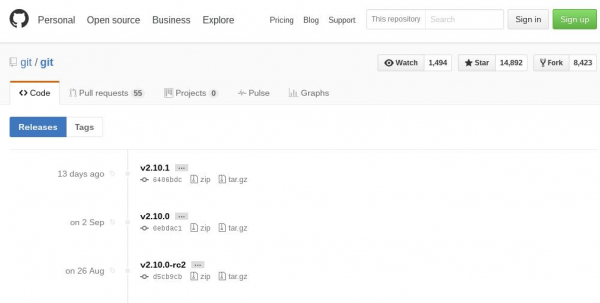
Когда выберите версию, нажмите кнопку Download zip. Или же скопируйте ссылку чтобы скачать с помощью терминала. Например, на данный момент самая последняя версия — 2.10.1. Вы можете использовать адрес файла вместе с wget, чтобы скачать исходники:
wget https://github.com/git/git/archive/v2.10.1.zip -o git.zip
Распакуйте только что загруженный файл с помощью unzip и переместитесь в каталог с файлами архива:
unzip git.zip
$ cd git-*
Дальше переходим к сборке программы и ее установке:
make prefix=/usr/local all
$ sudo make prefix=/usr/local install
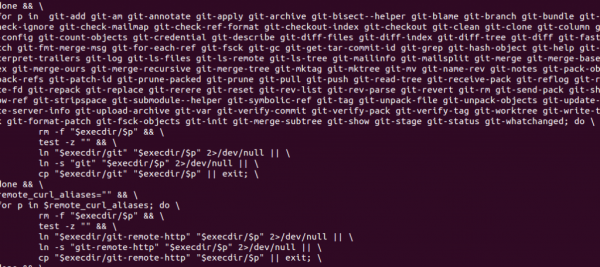
После того как вы установили Git таким способом, вы можете просто еще раз клонировать репозиторий и выполнить две последние команды для обновления. Для клонирования нужно знать URL репозитория. Например, для текущей ветки master, этот url будет выглядеть вот так:
А команда:
git clone https://github.com/git/git
Затем просто соберите новую версию git с помощью тех же команд:
cd git
$ make prefix=/usr/local all
$ sudo make prefix=/usr/local install
После выполнения старая версия будет заменена новой. Причем, старые исходники сохранятся, так что в случае ошибок вы сможете восстановить старую версию. А теперь давайте рассмотрим как выполнить минимальную настройку Git, чтобы с программой можно было работать.
Настройка Git в Ubuntu
После того как установка Git Ubuntu будет завершена одним из выше перечисленных способов, вам нужно еще кое-что сделать перед тем, как вы сможете полноценно работать. Вам нужно идентифицировать себя указав имя пользователя и адрес электронной почты.
Самый простой способ это сделать — с помощью команды git config. Git использует имя пользователя и Email при каждом коммите, так что задавать их обязательно. Для этого выполните команды:
git config --global user.name "Your Name"
$ git config --global user.email "[email protected]"
Вы можете посмотреть установленные параметры с помощью команды:
git config --list
Вся информация хранится в вашем конфигурационном файле Git, поэтому вы можете отредактировать его вручную если это необходимо с помощью текстового редактора:
nano ~/.gitconfig
Здесь можно установить много других параметров, но именно эти два самые важные, потому что если вы попытаетесь что-то сделать когда они не установлены, то увидите предупреждение:
$ git config --global user.name "Your Name"
$ git config --global user.email [email protected]
After doing this, you may fix the identity used for this commit with:
$ git commit --amend --reset-author





